win8系统防火墙的功能有对流经它的网络通信进行扫描,这样能够过滤掉一些攻击,以免其在目标计算机上被执行。防火墙还可以关闭不使用的端口。而且它还能禁止特定端口的流出通信
win8系统防火墙的功能有对流经它的网络通信进行扫描,这样能够过滤掉一些攻击,以免其在目标计算机上被执行。防火墙还可以关闭不使用的端口。而且它还能禁止特定端口的流出通信,但是有时候由于工作需要我们在共享文件的时候总是被防火墙挡住,那么我们要怎么关闭win8 64位旗舰版的防火墙呢?今天小编就和大家分享win8系统怎么关闭防火墙的步骤。
win8系统关闭防火墙的步骤:
1、右键点击“开始”菜单选择“控制面板”。
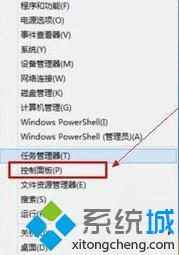
2、进入后选择“用户账户和家庭安全”。

3、在用户账户和家庭安全界面选择“windows防火墙”。
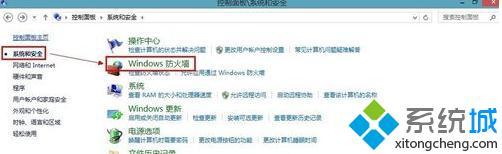
4、进入防火墙后选择“启用或关闭windows防火墙”。
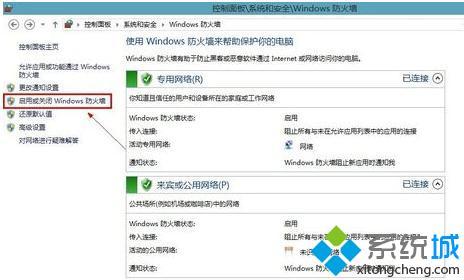
5、自定义各类网络的设置,点击专用网络设置“关闭防火墙”,公共网络设置点击“关闭防火墙”然后点击“确认”。
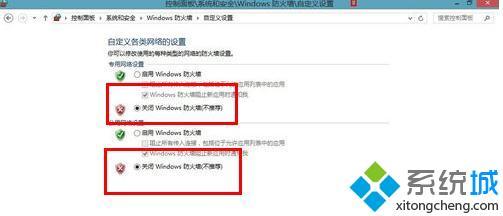
以上就是win8系统关闭防火墙的操作步骤,有需要的用户可以按照上述步骤设置,希望可以帮助到你。
相关教程:防火墙图标怎么关